Acrobat Pro 9怎么编辑自定义词典 Acrobat Pro 9编辑自定义词典的方法
原创acrobat pro 9 编辑自定义词典acrobat pro 9 允许用户自定义词典,以满足不同的文档校对需求。本文由 php小编柚子精心准备,将一步步指导您如何编辑自定义词典。继续阅读详细教程,轻松解决您的词典编辑问题。
Acrobat Pro 9如何编辑自定义词典?Acrobat Pro 9编辑自定义词典的方法
1、首先,打开Acrobat Pro 9软件,如下图所示。
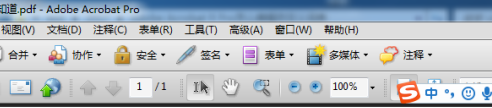
2、然后点击Acrobat Pro9菜单中的编辑菜单,如下图所示。

3、点击编辑菜单之后,在弹出的下拉菜单选中拼写检查的选项,如下图所示。
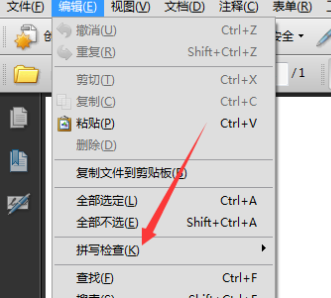
4、点击拼写检查的选项后,在弹出的下一级菜单中点击编辑词典选项,如下图所示。
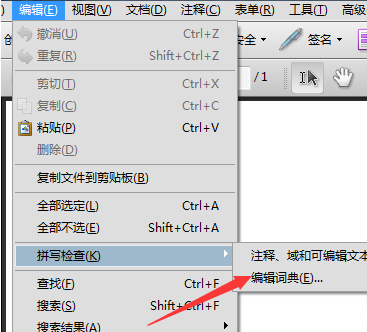
5、接着会弹出了一个编辑自定义词典的窗口,在词条中输入想要添加的内容,如下图所示。
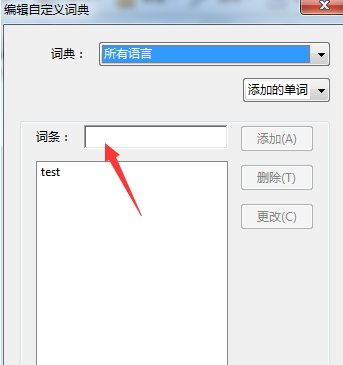
6、在词条中输入完成之后,点击添加的按钮,如下图所示。
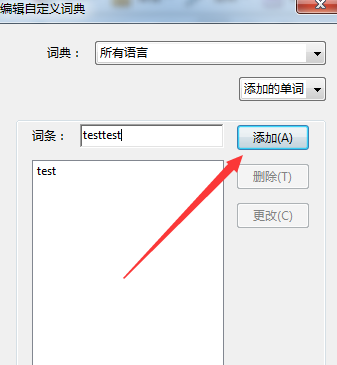
7、添加完成之后,点击完成,对添加词典保存即可,如下图所示。
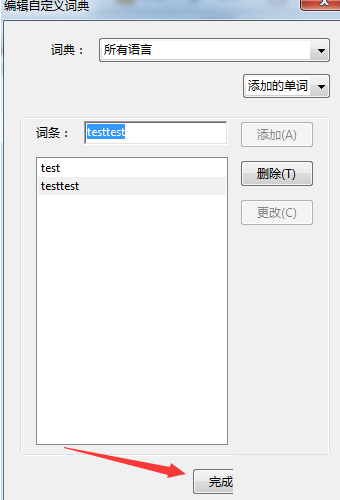
以上就是Acrobat Pro 9怎么编辑自定义词典 Acrobat Pro 9编辑自定义词典的方法的详细内容,更多请关注IT视界其它相关文章!
 IT视界
IT视界




 豫公网安备41012202000391号
豫公网安备41012202000391号